1. 概述
Microsoft Lync Server 2013 通信软件可以提供即时消息 (IM)、状态、会议及电话服务解决方案。可以跟Exchange Server 2013和Sharepoint Server 2013完美集成。今天开始跟大家一起分享Lync Server 2013的一些学习心得和实战演示。在整个系列中我们会讨论到Lync的部署、可选组件的部署、高可用、移动设备和集成Exchange等。作为刚开始,我觉得还是跟大家先讨论lync的前期规划,前期规划是否做得好将会影响到后期的部署和维护。
对于lync的学习者,我建议大家多看看Technet官方文档,链接如下:
http://technet.microsoft.com/zh-cn/library/gg398616.aspx
在lync前期规划中,微软开发了一个规划工具,根据工具向导即可完成规划并自动生成拓扑图和管理报告,Microsoft Lync Server 2013 规划工具下载链接如下:
http://www.microsoft.com/zh-CN/download/details.aspx?id=36823
2. Lync规划工具的使用
下载并安装后,打开Lync规划工具,如下1: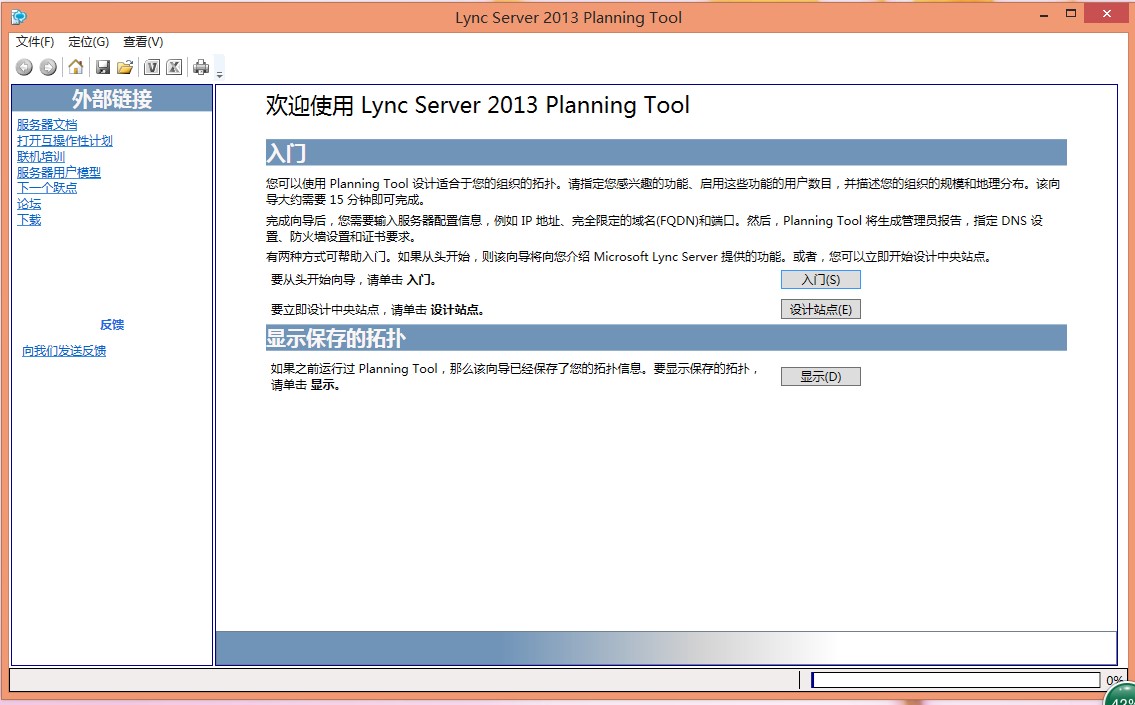
在主页中,你可以打开以前定义的拓扑和访问在线相关文档。在此我们重新开始规划lync,点击“入门”,如下2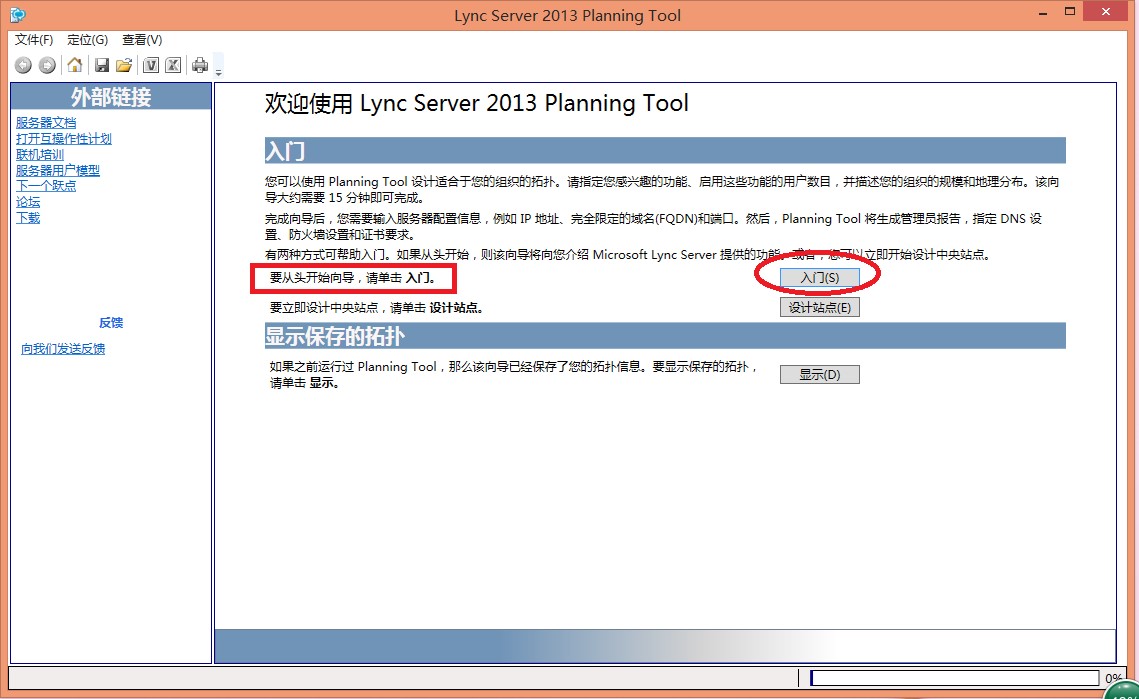
根据实际情况,选择是否为组织启用音频和视频会议,点击“下一步”,如图3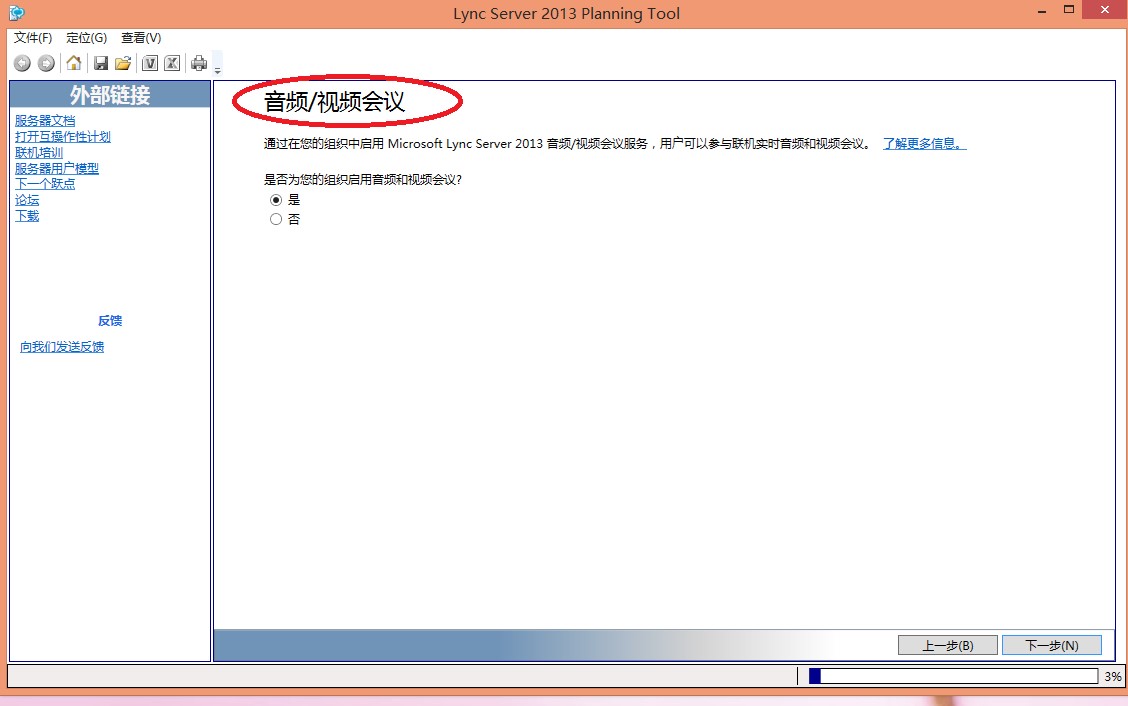
在接下来的向导中都是一些是否的选择,相信大家都可以独立完成在此就不做截图了。
在此页面中可以对以上操作的一个概览,并输入“站点名”和“网站承载的用户”,其中“云承载的用户”表示的是lync online,点击“下一步”,如图4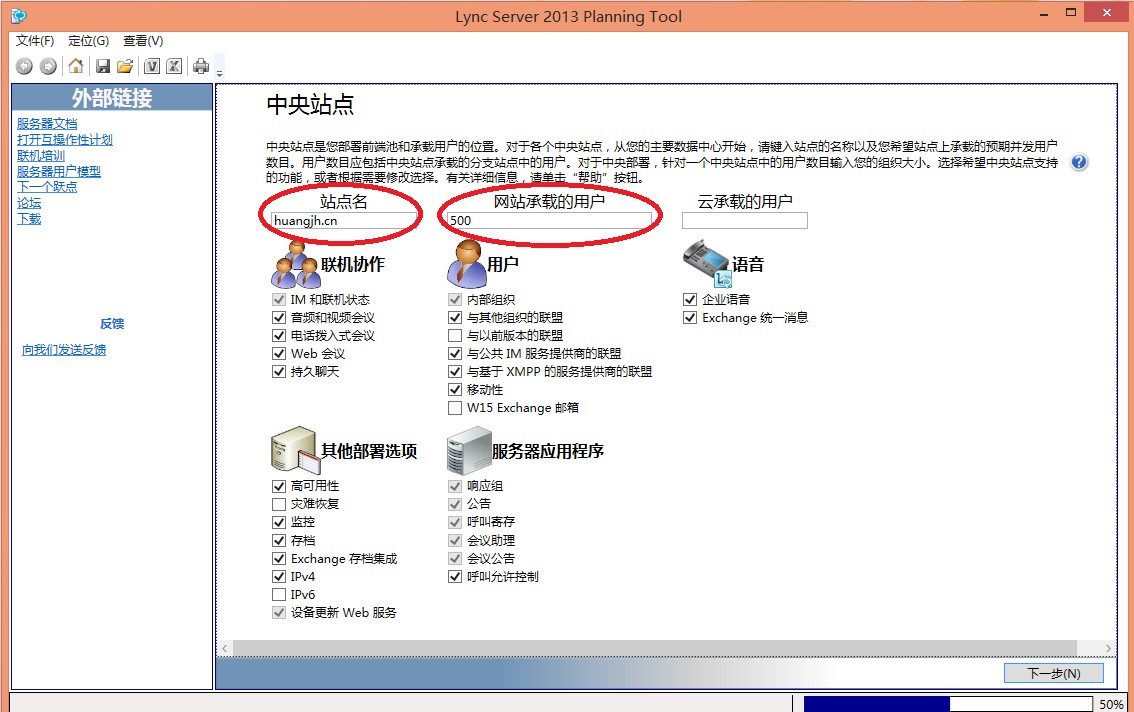
添加SIP域(一般是域名),如下5: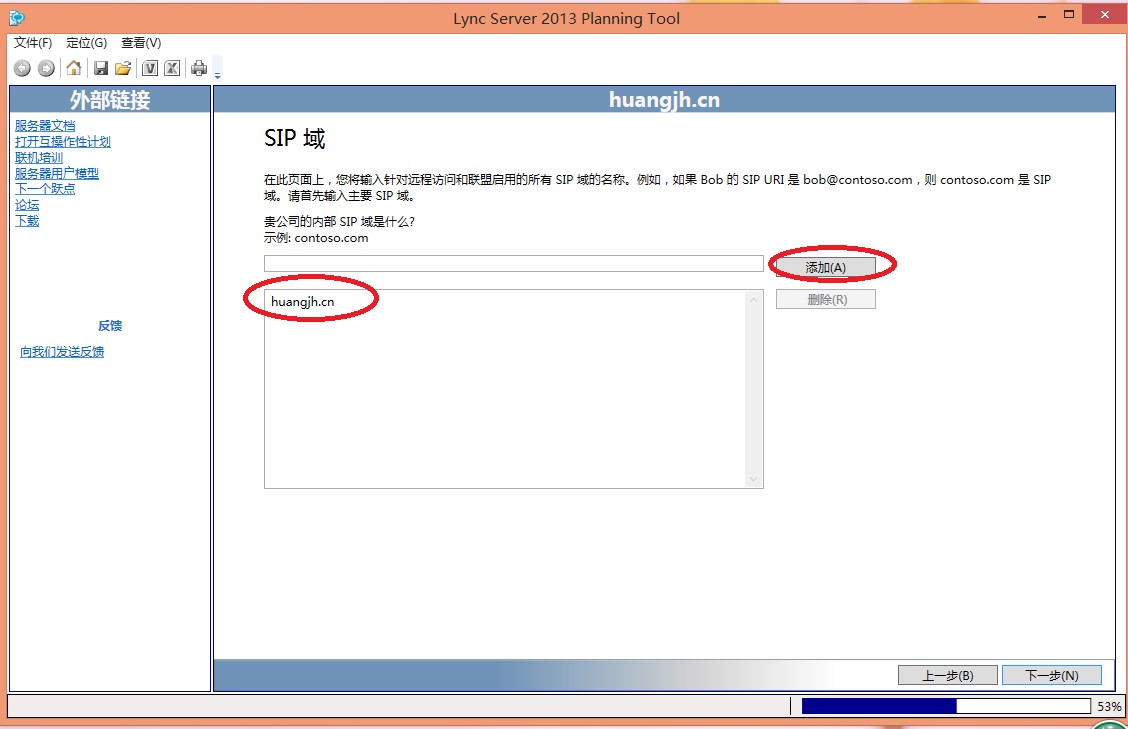
在后续的步骤是根据实际用户使用的百分比规划服务器硬件和网络带宽的一些要求,如下6:
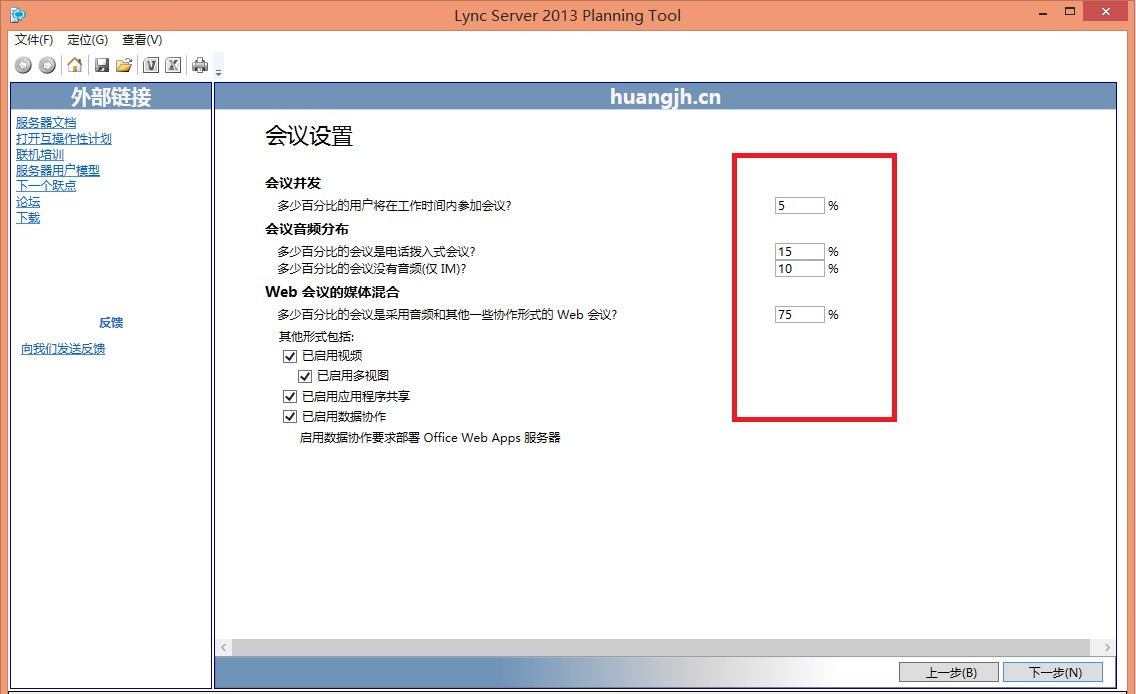
直到显示已成功完成,点击“绘图”,如图7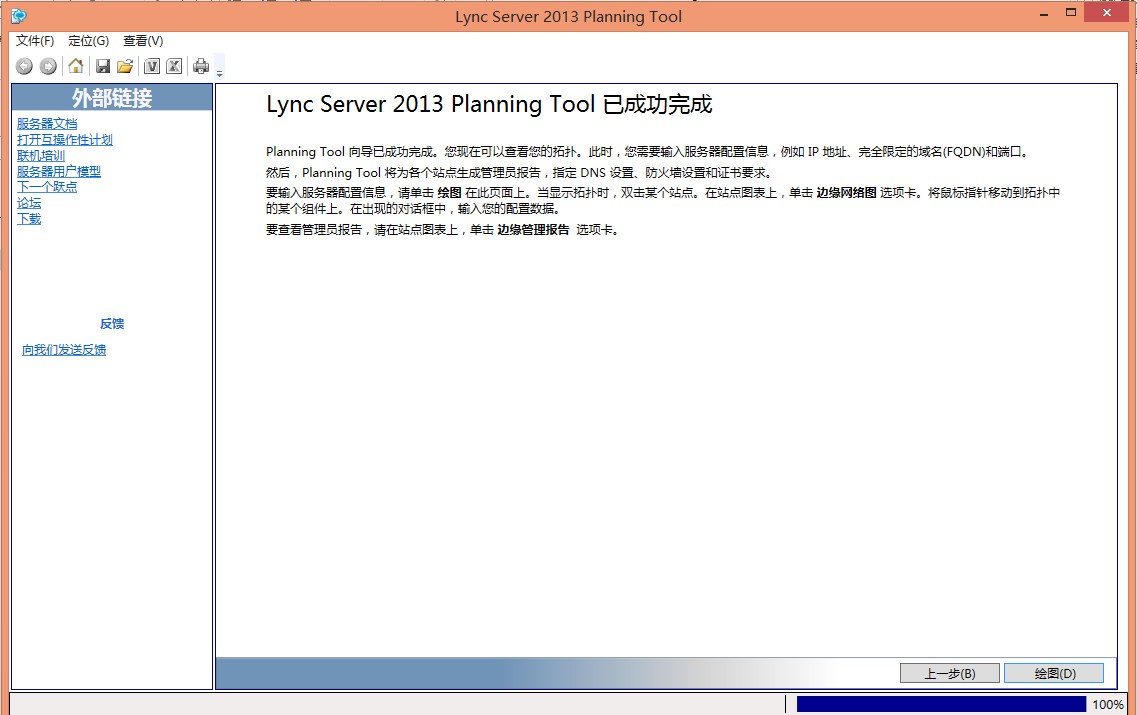
在此可以查看全局拓扑,如图8 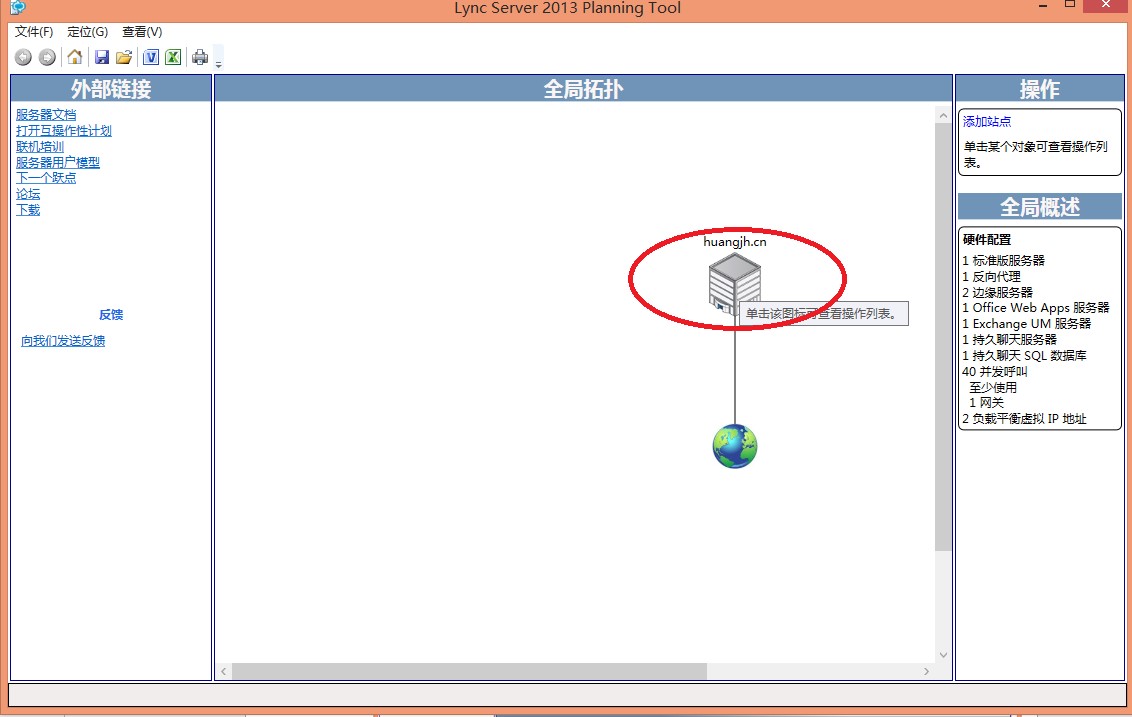
点击上图的红圈里的图标,即可查看站点拓扑,硬件配置,边缘网络图等信息。,如图9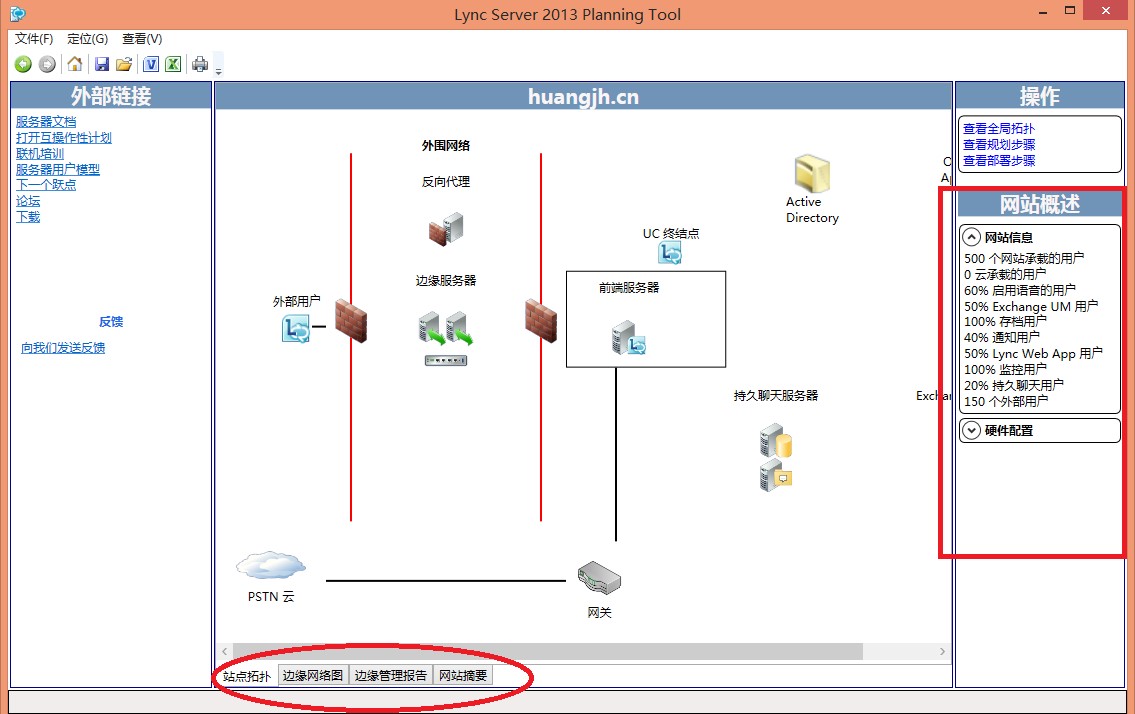
注:在填写规划信息时,请务必综合公司的实际数据来填写,否则规划出来的结果将不太理想。
这样很容易的就完成了lync的规划了,你还可以对这些拓扑图进行保存等操作。前期规划的分享就结束了,让我们一起期待后续的lync系列文档。
本文档由联科教育-黄锦辉原创提供,原文地址http://stephen1991.blog.51cto.com"
上海联科教育,QQ:2827134684




















 866
866

 被折叠的 条评论
为什么被折叠?
被折叠的 条评论
为什么被折叠?








